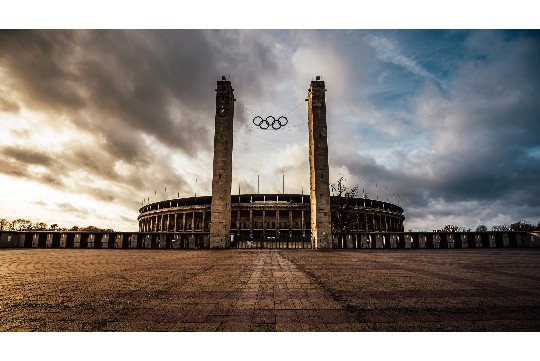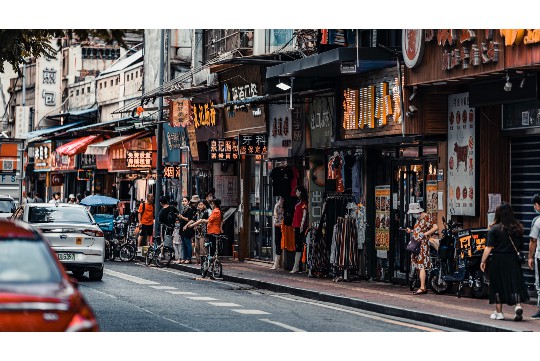轻松掌握!查看自家电脑驱动版本最新方法的摘要:想要了解并更新自家电脑的驱动版本以确保设备正常运行和性能优化?现在有一种简单的方法可以帮助你快速查看。无需繁琐的步骤或专业知识,只需按照特定的指引操作,即可轻松获取当前电脑中所有硬件驱动的最新版本信息。这一方法不仅高效便捷,还能有效避免因驱动问题导致的设备故障,让你的电脑始终保持最佳状态。
本文目录导读:
本文旨在详细介绍如何查看自家电脑的驱动版本,确保用户能够轻松掌握最新的驱动信息,通过设备管理器、第三方软件以及官方网站等多种途径,用户可以快速准确地获取到电脑中各项硬件的驱动版本,从而保障电脑的正常运行和性能优化。
在数字化时代,电脑已经成为我们日常生活中不可或缺的工具,电脑的正常运行离不开各种硬件设备的支持,而这些硬件设备则需要相应的驱动程序来驱动,驱动程序是硬件与操作系统之间的桥梁,它决定了硬件设备的性能和稳定性,了解并查看自家电脑的驱动版本,对于保障电脑的正常运行和性能优化至关重要。
一、了解驱动版本的重要性
驱动程序是电脑硬件与操作系统之间的接口,它负责将操作系统的指令翻译成硬件能够理解的语言,从而实现硬件设备的正常工作,不同的硬件设备需要不同的驱动程序来支持,而同一硬件设备在不同版本的操作系统中也可能需要不同版本的驱动程序,了解并查看自家电脑的驱动版本,可以帮助用户及时发现并更新过时的驱动程序,避免因驱动程序不兼容或过时而导致的硬件故障或性能下降。
二、使用设备管理器查看驱动版本
设备管理器是Windows操作系统内置的一个工具,它可以帮助用户查看和管理电脑中的硬件设备及其驱动程序,以下是使用设备管理器查看驱动版本的步骤:
1、打开设备管理器
- 在Windows操作系统中,可以通过右键点击“此电脑”或“计算机”图标,选择“属性”进入系统设置页面。
- 在系统设置页面中,点击左侧的“设备管理器”选项,即可打开设备管理器窗口。
2、查找目标设备
- 在设备管理器窗口中,可以看到电脑中所有硬件设备的列表。
- 根据需要查看的驱动程序类型(如显卡、声卡、网卡等),在列表中找到相应的硬件设备。
3、查看驱动版本
- 右键点击目标硬件设备,选择“属性”选项。
- 在弹出的属性窗口中,切换到“驱动程序”选项卡。

- 在“驱动程序”选项卡中,可以看到该硬件设备的驱动程序版本信息。
三、利用第三方软件查看驱动版本
除了使用设备管理器外,还可以利用一些第三方软件来查看电脑的驱动版本,这些软件通常具有更直观、更便捷的操作界面,可以帮助用户快速获取到电脑中所有硬件设备的驱动版本信息,以下是一些常用的第三方软件及其使用方法:
1、驱动精灵
- 下载并安装驱动精灵软件。
- 打开软件后,点击“硬件检测”或“驱动管理”选项。
- 在硬件检测或驱动管理页面中,可以看到电脑中所有硬件设备的列表及其驱动版本信息。
2、鲁大师
- 下载并安装鲁大师软件。
- 打开软件后,点击“硬件检测”选项。
- 在硬件检测页面中,可以找到“驱动信息”或“驱动程序”部分,查看电脑中所有硬件设备的驱动版本信息。
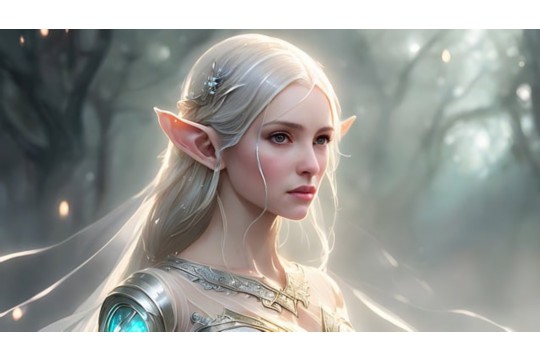
3、驱动人生
- 下载并安装驱动人生软件。
- 打开软件后,点击“硬件信息”或“驱动管理”选项。
- 在硬件信息或驱动管理页面中,可以查看电脑中所有硬件设备的驱动版本信息,并可以一键更新过时的驱动程序。
四、通过官方网站查询驱动版本
对于一些特定的硬件设备(如显卡、声卡等),用户还可以通过访问硬件制造商的官方网站来查询该设备的驱动版本信息,以下是通过官方网站查询驱动版本的步骤:
1、确定硬件设备型号
- 需要确定要查询的硬件设备的型号,这通常可以在设备本身或其包装盒上找到,也可以在设备管理器中查看。
2、访问官方网站
- 打开浏览器,输入硬件制造商的官方网站地址。
- 在官方网站上,找到“支持”或“下载”等选项,进入驱动下载页面。

3、查询驱动版本
- 在驱动下载页面中,输入硬件设备的型号或选择相应的产品类型。
- 系统会自动列出该设备在不同操作系统下的驱动程序版本信息。
- 根据自己的操作系统版本,选择相应的驱动程序并下载更新。
五、注意事项
在查看和更新驱动程序时,需要注意以下几点:
1、确保来源可靠:在下载和更新驱动程序时,一定要确保来源可靠,避免下载到恶意软件或病毒。
2、备份重要数据:在更新驱动程序之前,最好备份一下电脑中的重要数据,以防万一出现意外情况导致数据丢失。
3、不要盲目更新:虽然更新驱动程序可以带来更好的性能和兼容性,但并不是所有的驱动程序都需要更新,在更新之前,最好先了解一下该驱动程序更新的内容和目的,避免盲目更新导致不必要的麻烦。
通过设备管理器、第三方软件以及官方网站等多种途径,用户可以轻松查看自家电脑的驱动版本信息,了解并更新驱动程序对于保障电脑的正常运行和性能优化至关重要,希望本文能够帮助用户更好地管理自己的电脑驱动程序,享受更加流畅、稳定的电脑使用体验。